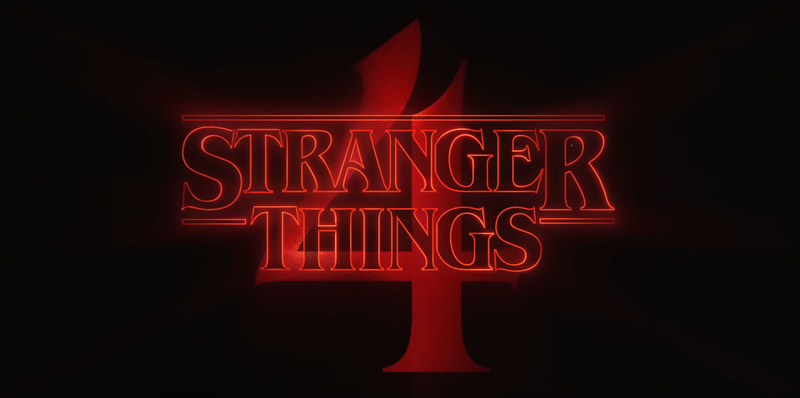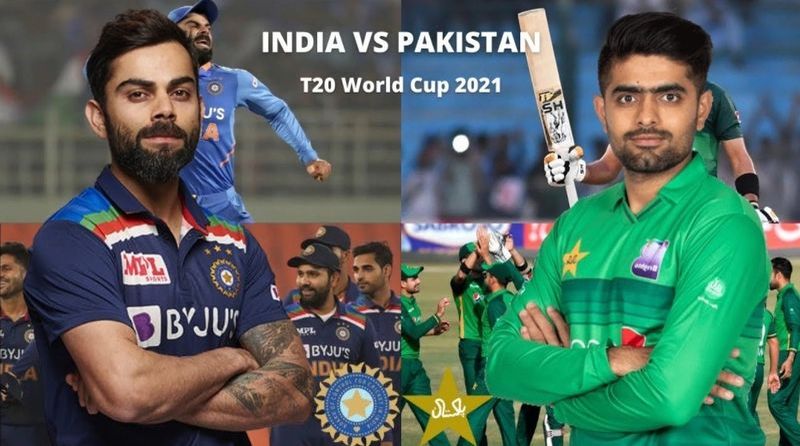W dzisiejszych czasach ludzie narzekają, ponieważ nie są w stanie przesłać swoich ulubionych zdjęć i filmów, ponieważ ich galeria zniknęła z aplikacji Instagram. Czy masz ten sam problem? Nie martw się, jesteśmy tutaj, aby pomóc.
W tym artykule przedstawimy potencjalne poprawki, aby rozwiązać problem z brakiem wyświetlania galerii na Instagramie.
Dlaczego Instagram nie wyświetla galerii?
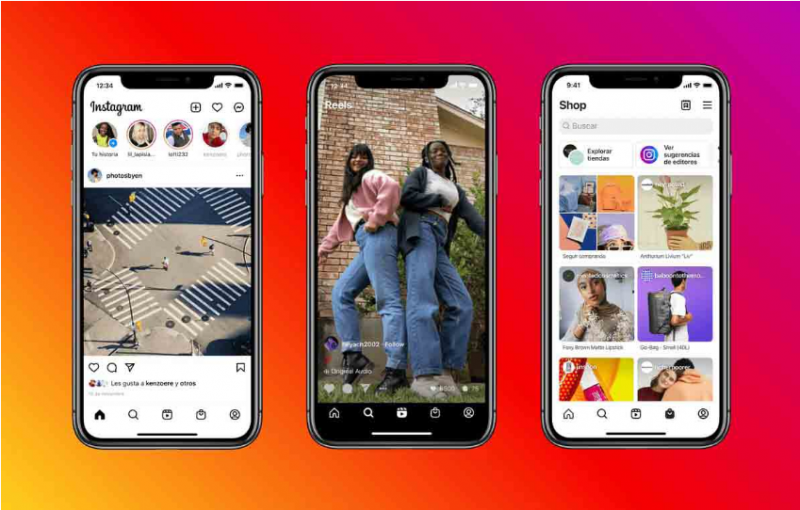
Instagram na razie oficjalnie nie skomentował usterki. Niektórzy ludzie podnieśli ten problem na platformach społecznościowych. Niestety, błąd w najnowszej aktualizacji aplikacji uniemożliwia wyświetlanie Galerii zdjęć.
To nie jest problem z twoim urządzeniem lub siecią; Instagram ma raczej problemy techniczne, którymi musi się zająć jego zespół programistów. Ale może mieć też inne powody.
Czekając, aż Instagram załata błąd, wypróbuj potencjalne rozwiązania przedstawione poniżej.
Jak naprawić błąd „Instagram nie wyświetla galerii”?

Użytkownicy Instagrama w ciągu ostatnich kilku dni odwiedzali Twittera, aby wyrazić swoją frustrację z powodu braku ich galerii zdjęć.
Przesyłanie nowego posta na Instagram często powoduje wyświetlenie galerii zdjęć telefonu, w której możesz przeglądać i wybierać obraz lub film do przesłania. Jednak w tym tygodniu kilku użytkowników zgłosiło, że galeria w ogóle się nie wyświetla, co pozostawia im ograniczony wybór zdjęć stockowych.
Być może napotkałeś ten sam problem i jesteśmy tutaj, aby Ci pomóc. Oto kilka metod, które mogą rozwiązać problem.
1. Sprawdź swoje połączenie internetowe
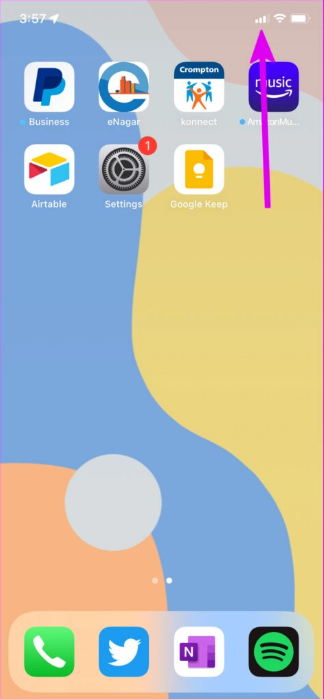
W przeciwieństwie do galerii telefonu, Instagram wymaga aktywnego i stabilnego połączenia internetowego, aby działać bezbłędnie i dotrzeć do bazy danych. Może to być problem z połączeniem internetowym, jeśli aplikacja nie może załadować galerii zdjęć w celu jej opublikowania.
Możesz spróbować zmienić swoją sieć z sieci komórkowej na Wi-Fi lub odwrotnie. Aby sprawdzić połączenie internetowe, spróbuj użyć innych aplikacji, które wymagają aktywnego połączenia internetowego do działania. Jeśli nie działają tak dobrze, problem dotyczy połączenia internetowego. Jeśli działają dobrze, musisz przejść do innych metod wymienionych poniżej.
2. Sprawdź serwer Instagram
Jeśli sprawdziłeś połączenie internetowe i działa dobrze, problem może dotyczyć serwerów Instagrama. Ponieważ Instagram ma silną bazę użytkowników, tu i tam występują błędy serwera i jest wiele powodów.
Powodem może być zaplanowana konserwacja, błędy na serwerach lub niewielka awaria zasilania na ich serwerach.
Niezależnie od przyczyny, nie musisz się martwić, ponieważ ten błąd nie potrwa długo, ponieważ Instagram w końcu utworzy kopię zapasową serwerów i zobaczysz swoją galerię na Instagramie.
3. Uruchom ponownie aplikację Instagram
Zwykle każdy problem z aplikacją Instagram można rozwiązać, po prostu ponownie uruchamiając aplikację.
Dlatego jeśli Twoja galeria na Instagramie nie ładuje się, spróbuj zamknąć aplikację i otworzyć ją ponownie. Gdy to zrobisz, Instagram naprawi problem z galerią telefonu na Instagramie. Jeśli Twoja galeria na Instagramie nadal się nie pojawia, wypróbuj inne rozwiązania.
4. Wyczyść pamięć podręczną
Istnieją pewne szczątkowe pliki, takie jak pamięć podręczna, tymczasowe przechowywanie wiadomości, pliki obrazów itp., które mogą być przechowywane i utrudniać działanie aplikacji. Mimo że pamięć podręczna pomaga szybciej uruchomić aplikację, ma też pewne wady. Co jakiś czas powinniśmy wyczyścić pamięć podręczną aplikacji.
Usunięcie pamięci podręcznej zwolni trochę miejsca i może pomóc naprawić proste błędy, jak w tym przypadku. Ważne jest, aby wiedzieć, że wyczyszczenie pamięci podręcznej Instagrama nie usunie żadnych informacji o koncie.
Czyszcząc pamięć podręczną, możesz również usunąć wszelkie uszkodzone pliki z urządzenia. Oto jak wyczyścić pamięć podręczną Instagrama w prostych krokach. Kroki mogą się różnić w zależności od wersji Androida i używanego oprogramowania, ale proces jest prawie taki sam.
- Otwórz aplikację Ustawienia na swoim urządzeniu.
- Na liście ustawień dotknij zakładki „Aplikacje” lub „Aplikacja”.
- Na liście aplikacji znajdź „Instagram” i dotknij go.
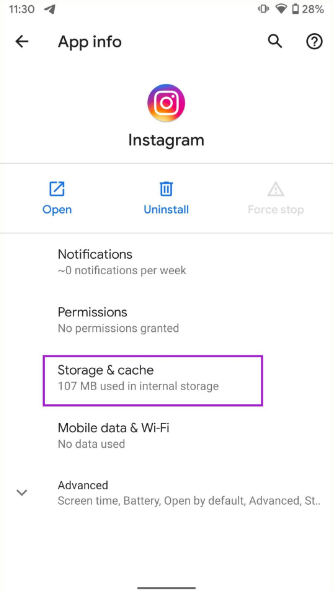
- Po otwarciu strony aplikacji dotknij „Wyczyść pamięć podręczną”. Spowoduje to wyczyszczenie pamięci podręcznej. Teraz otwórz aplikację i sprawdź, czy problem nadal występuje.
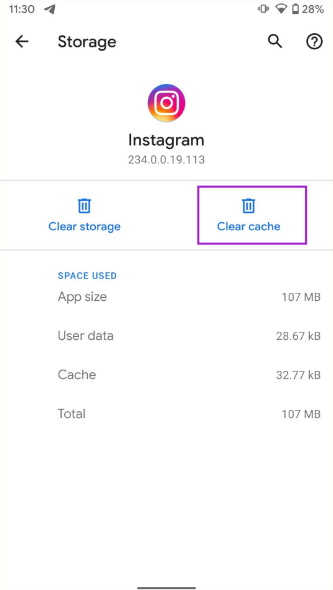
5. Udziel pozwolenia na Instagram
Niektóre aplikacje wymagają pewnych uprawnień do działania. To samo dotyczy aplikacji Instagram. Potrzebuje uprawnień, takich jak przechowywanie, lokalizacja itp., aby działać idealnie. Aby wyświetlić galerię telefonu na Instagramie, musisz przyznać mu uprawnienia do przechowywania. Oto, jak możesz zrobić to samo.
Android
Jeśli używasz urządzenia z Androidem, oto jak udzielić pozwolenia na przechowywanie aplikacji Instagram.
- Otwórz aplikację Ustawienia na swoim urządzeniu.
- Na liście ustawień dotknij zakładki „Aplikacje” lub „Aplikacja”.
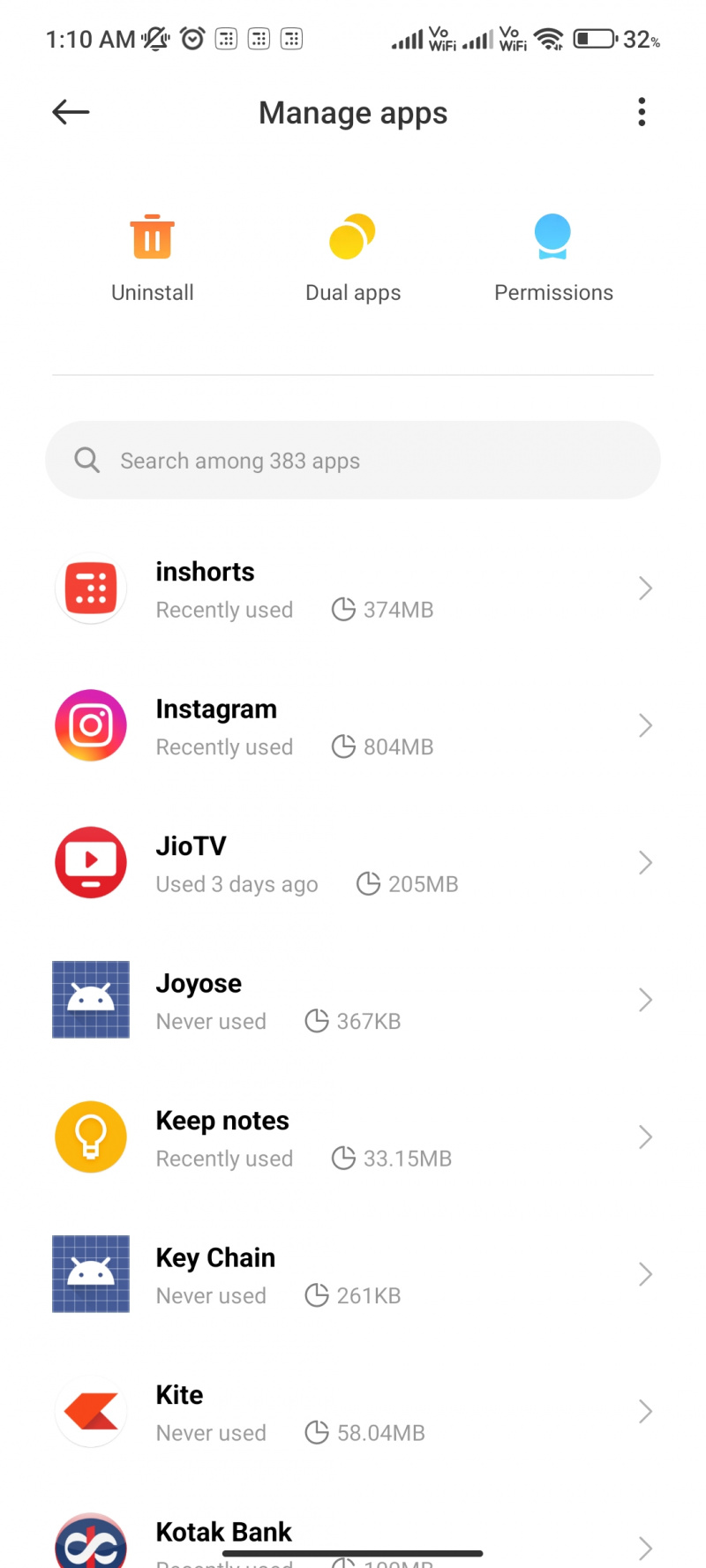
- Na liście aplikacji znajdź „Instagram” i dotknij go.
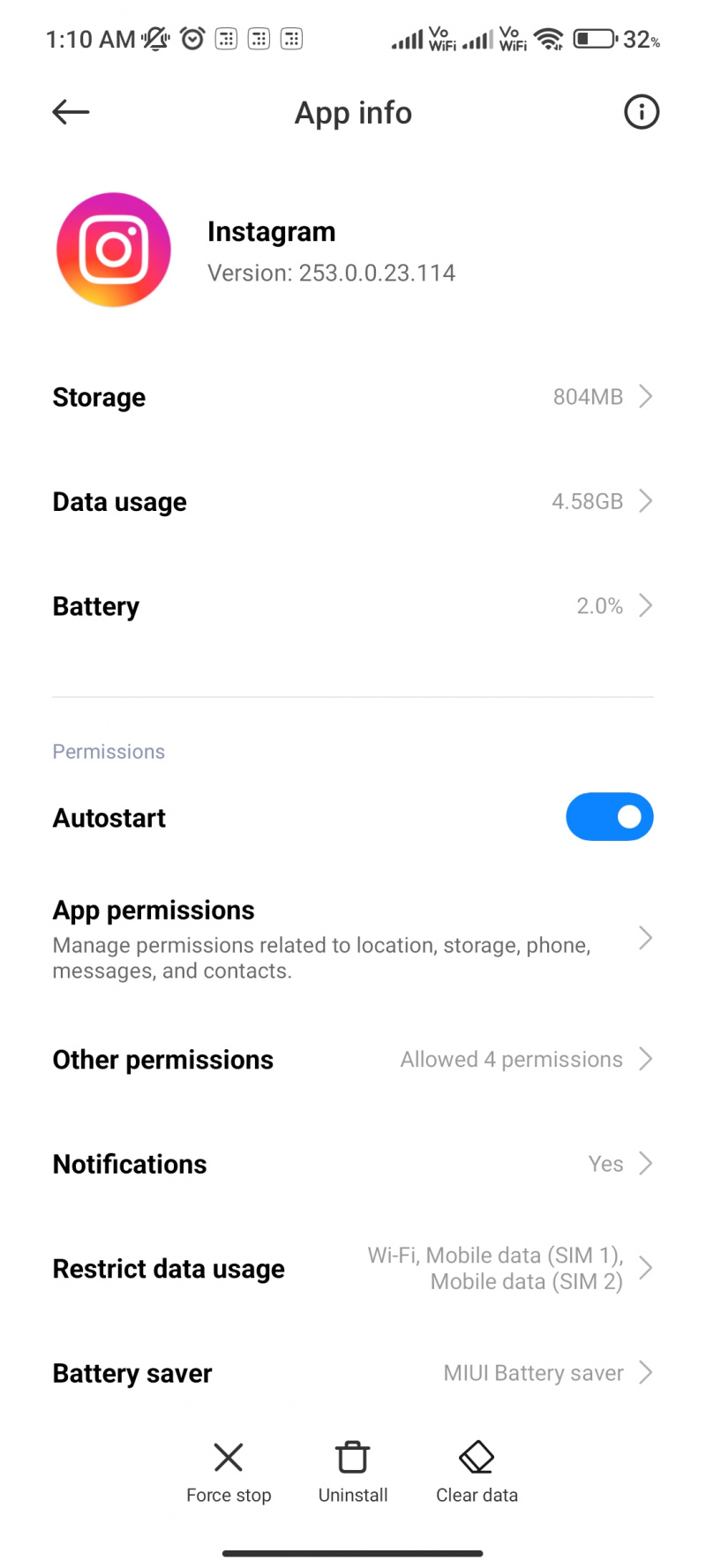
- Na następnej stronie dotknij 'Uprawnienia' i dotknij 'Pamięć'.
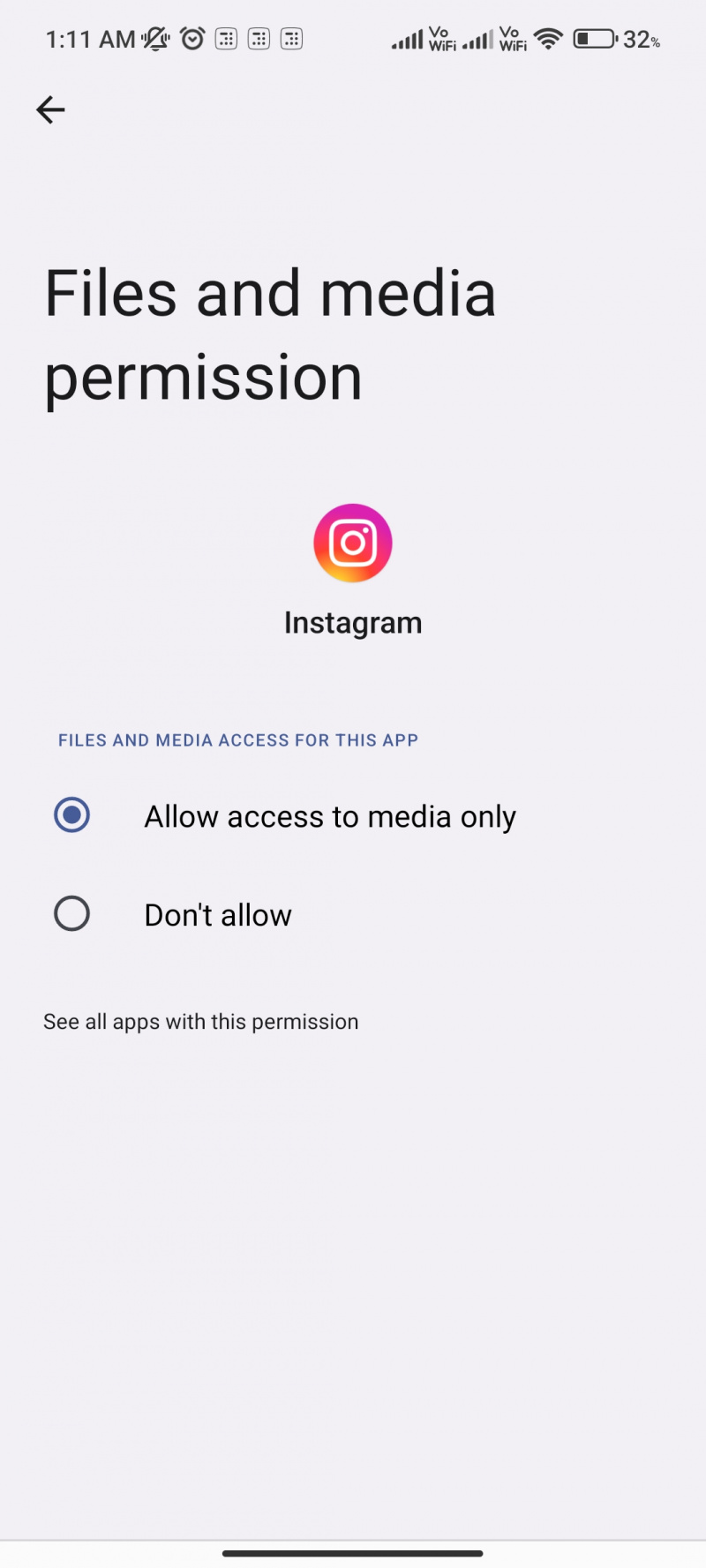
- Daj pozwolenie na to samo i możesz iść.
Urządzenia iOS
Z drugiej strony, jeśli używasz urządzenia Apple, oto jak możesz udzielić pozwolenia na aplikację Instagram.
- Przejdź do ustawień
- Poszukaj aplikacji Instagram i dotknij jej.
- Teraz dotknij Zdjęcia i zezwól na dostęp do zdjęć w aplikacji. Teraz sprawdź, czy możesz zobaczyć galerię w aplikacji Instagram, czy nie.
Oto niektóre z metod, dzięki którym możesz rozwiązać problem braku wyświetlania galerii w aplikacji Instagram. Pamiętaj, że te metody nie są wyczerpujące, a problem znajduje się na końcu Instagrama. Jeśli więc problem nie zostanie rozwiązany nawet po wykonaniu powyższych kroków, poczekaj chwilę, aż Instagram naprawi problem.